December 12,2021
Windows 10: Struktura sieci domowej od A do Z
by Kolbowicz Marek
Zasadniczo każde gospodarstwo domowe ma już prostą sieć domową: Sieć jest konieczna tylko do łączenia się z Internetem. Jednak z siecią domową możesz zrobić o wiele więcej. W tym artykule przedstawiamy kilka prostych metod, których możesz użyć, aby lepiej wykorzystać i rozszerzyć swoją sieć lokalną. Koncentrujemy się głównie na najprostszej, ale centralnej funkcji sieci: transporcie danych z punktu A do punktu B. W tym celu korzystamy z grupy domowej, która jest zintegrowana w systemie Windows od wersji 7. Dzięki temu wiele komputerów z systemem Windows w Twoim gospodarstwie domowym ma dostęp do danych na innym urządzeniu, rysunek 1.
Obraz 1: Kilka komputerów z systemem Windows w sieci domowej łączy $ ('. MagnificPopup'). MagnificPopup ({
typ: 'obraz'
});
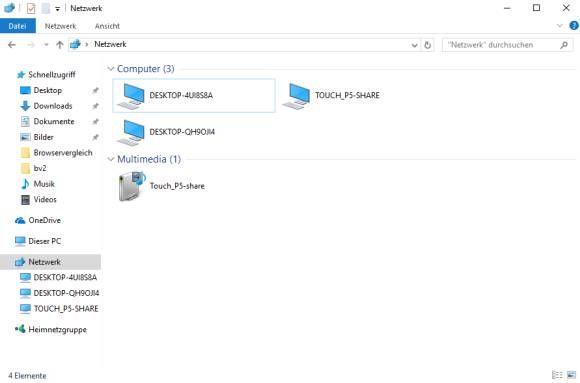
Utwórz grupę domową
Najprostszym sposobem udostępniania danych w sieci domowej jest grupa domowa. W grupie domowej zbierasz komputery, które chcą udostępniać sobie nawzajem dane i drukarki. Nowe urządzenia lub foldery można łatwo dodawać i usuwać z sieci.
Obraz 2: Tak łatwo jest utworzyć grupę domową $ ('. MagnificPopup'). MagnificPopup ({
typ: 'obraz'
});
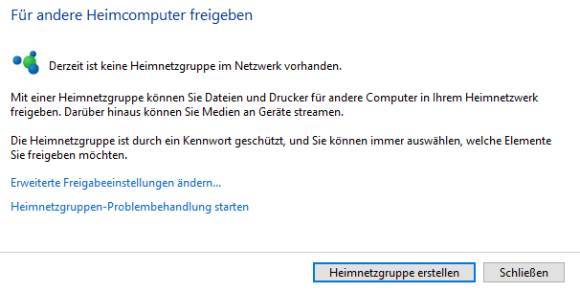
Grupę domową można utworzyć w następujący sposób: Otwórz menu Grupa domowa za pomocą funkcji wyszukiwania systemu Windows lub za pomocą Panelu sterowania / Grupy domowej. Tam kliknij Utwórz grupę domową, Illus 2. Pomocnik zacznie oferować Ci kilka opcji. Szczególnie ważne: ustaw dokładnie, które dane chcesz domyślnie udostępniać, Rysunek 3.
Obraz 3: Określ, które dane będą udostępniane $ ('. MagnificPopup'). MagnificPopup ({
typ: 'obraz'
});
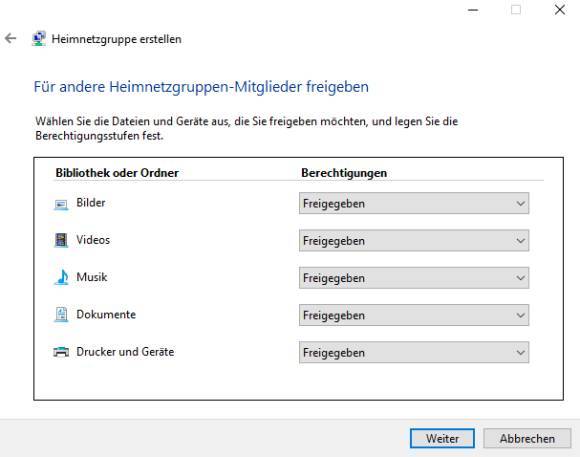
Jeśli chcesz udostępniać tylko określone foldery, najpierw niczego nie udostępniaj, a później zrób to ręcznie. Pojawi się hasło, za pomocą którego można łatwo dodać inne urządzenia do grupy domowej. Więcej o tym za chwilę.
Zaproś więcej komputerów
Uruchom Panel sterowania grupy domowej na drugim komputerze. Powinno się teraz pojawić kolejne menu. Zamiast tworzyć grupę domową, zobaczysz opcję Dołącz teraz, ponieważ grupa już istnieje w sieci. Kliknij Dołącz teraz i postępuj zgodnie z instrukcjami. Wprowadź hasło, które otrzymałeś na pierwszym komputerze, aby nawiązać połączenie między urządzeniami.
Powtórz ten proces ze wszystkimi komputerami, które chcesz dodać do grupy domowej. Obsługiwane są wszystkie urządzenia z systemem Windows od systemu Windows 7. Grupę sieci domowej można teraz znaleźć w Eksploratorze Windows (klawisz Windows + E). Tam możesz zobaczyć wszystkie udostępnione foldery i użytkowników, Illus. 4.
Obraz 4: Nowa grupa domowa pojawia się w Eksploratorze Windows $ ('. MagnificPopup'). MagnificPopup ({
typ: 'obraz'
});
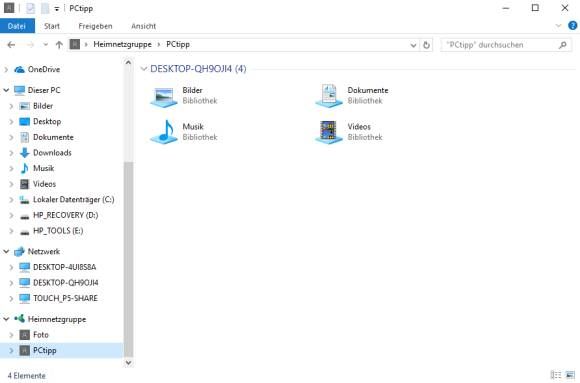
Co jest udostępniane
W następnym kroku określasz, które dane będą udostępniane, jeśli nie jesteś jeszcze zadowolony z ustawień domyślnych. Opcje do tego można również znaleźć w obszarze Grupa domowa w Panelu sterowania. Standardowo istnieją kategorie Obrazy, Muzyka, Wideo i Dokumenty, z których każda odpowiada bibliotekom Windows o tej samej nazwie. Istnieje również opcja drukarek i urządzeń do wszelkiego rodzaju urządzeń sieciowych.
Za pomocą linku Zmień elementy udostępnione grupie domowej możesz dokładnie określić, które z tych obszarów są udostępniane, a które nie. Możesz użyć poniższego linku, aby udostępnić swoje dane urządzeniom multimedialnym. Tworzy to bibliotekę multimediów, którą możesz połączyć, na przykład z telewizorem Smart TV lub konsolą Xbox. Konfiguracja działa jak zwykle: Wybierz urządzenia, które powinny uzyskiwać dostęp do Twoich danych i określ, które dane chcesz udostępnić tym urządzeniom, Rysunek 5.
Obraz 5: Tutaj możesz udostępniać pliki konsolom do gier lub innym urządzeniom multimedialnym $ ('.MagnificPopup').
typ: 'obraz'
});
Porada: Jeśli zalogujesz się do wielu komputerów przy użyciu tego samego konta Microsoft, ustawienia udostępniania nie mają znaczenia. Dzięki temu zawsze masz dostęp do wszystkich danych.
Więcej opcji
Istnieją inne opcje udostępniania na telewizory i konsole. Na przykład możesz wyświetlić, wydrukować lub zmienić hasło grupy. Jeśli zmienisz hasło, będziesz musiał ponownie zalogować się na innych urządzeniach w grupie domowej. Za pomocą opcji Opuść grupę domową możesz usunąć aktywny komputer z grupy domowej. Upewnij się, że nadal nie pracujesz nad udostępnionymi plikami lub nie używasz ich w inny sposób, ponieważ połączenie z innymi urządzeniami w sieci zostanie utracone.
W zaawansowanych ustawieniach udostępniania znajdziesz podstawowe opcje dla sieci domowej. Na przykład, czy nowe urządzenia w sieci powinny być wykrywane automatycznie. Najważniejszą funkcją jest jednak zarządzanie profilami, Rysunek 6. Pozwala to określić, czy Twoje dane są udostępniane tylko w sieciach sklasyfikowanych jako prywatne, czy też w sieciach publicznych lub gościnnych.
Obraz 6: Rozszerzone ustawienia udostępniania grupy domowej regulują przede wszystkim różne profile sieciowe $ ('. MagnificPopup').
typ: 'obraz'
});
Wreszcie, Microsoft oferuje opcję rozwiązywania problemów, która może zidentyfikować wszelkie problemy z grupą domową. Proszę również zwrócić uwagę na nasze wskazówki i triki w ostatniej części artykułu: «Częste potknięcia».
Przeczytaj na następnej stronie: Udostępnianie innych danych i wspólne przeszkody





